„Peste un an în urmă am scris un script software care instalează toate driverele de pe WinXP PC. Problema pe care l-am întâlnit în selectarea conducătorilor auto, nu a fost legată de sistemul de operare. A fost incapacitatea producătorului de a pune în aplicare în mod corespunzător PnP între fișierul inf al conducătorului auto și de hardware . Mai precis, a subliniat inf dosar că el este cel mai bun driver pentru un dispozitiv hardware specific, atunci când, de fapt, ea nu funcționează cu un astfel de dispozitiv. singura modalitate de selecție a unui conducător auto adecvat într-o astfel de indirectă stau situația sa dovedit a compara ID-uri PnP hardware dintr-o listă de drivere problematice cunoscute, și dacă am găsit un meci, am selecta manual un driver adecvat, pe baza numărului obișnuit de modele de PC-uri criterii suplimentare. Cele mai frecvente criterii suplimentare necesare pentru a «lasa-ma decid» alegere, a fost numărul de model al PC-ului, dar uneori a inclus versiunea BIOS și ID-ul subsetului PnP, iar în unele cazuri a fost o metodă de încercare și de eroare. Desigur, metoda de încercare și eroare este destul de complicată, pentru că atunci când Windows instalează driverul care este considerat cel mai adecvat, a trebuit să izoleze nelucratoare șofer de la Windows, sau sistemul va pur și simplu, reinstalați-l. Rețineți că această situație a apărut într-un mediu care conține aproape 10.000 de PC-uri cu mai mult de 25 de modele diferite. "
Majoritatea profesioniștilor din domeniul IT cu care am vorbit mi-au spus că șoferii sunt una dintre principalele dureri de cap, iar povestea de mai sus servește doar ca o confirmare. Prin urmare, după ce am dedicat ultimele patru părți acestui subiect, vreau să închei discuția despre drivere cu câteva sfaturi și trucuri care vă vor ajuta să vă ușurați viața.
Căutați drivere
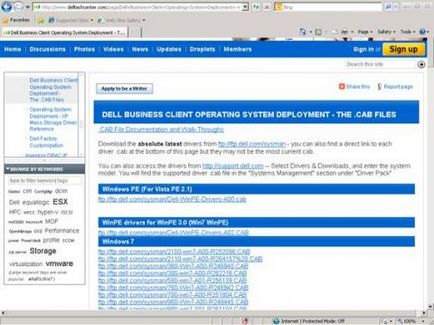
Figura 1: Descărcarea driverelor pentru sistemele client Dell ca fișiere .cab
După descărcarea fișierului .cab, îl puteți extrage într-un dosar, apoi vă puteți referi la acest dosar când importați drivere în cota de instalare.
Alți furnizori furnizează, de asemenea, unelte pentru descărcarea driverelor, însă, în opinia mea, aceste instrumente nu sunt la fel de simple și convenabile ca abordarea Dell. Iată câteva exemple de astfel de instrumente și linkuri către ele:
Extragerea fișierelor INF de la EXE
Uneori, producătorii de sisteme furnizează drivere de dispozitive sub formă de fișiere .exe, nu de fișiere .cab. În acest caz, WinRAR este un set excelent de instrumente. care vă permite să extrageți fișierele șoferului dintr-un fișier .exe într-un dosar. Rețineți că, pentru a importa driverul, MDT necesită un fișier .INF și fișierele driver corespunzătoare, este imposibil să importați fișierul .exe ca driver.
Preveniți activarea driverului
Pentru a împiedica driverul pe care îl importați să fie activat (de exemplu, dacă testele dvs. au arătat că driverul provoacă probleme după instalare), pur și simplu deschideți proprietățile driverului și ștergeți câmpul Enable This Driver (Figura 2):
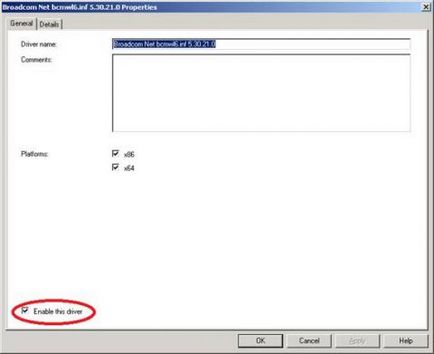
Figura 2: Puteți dezactiva sau permite activarea driverului
Rețineți că driverul de mai sus a fost proiectat pentru versiunile Windows pe 32 de biți și pe 64 de biți. Dacă descoperiți că nu funcționează sub Windows pe 64 de biți, puteți lăsa driverul activ, dar eliminați semnul de marcare de la x64, ceea ce va împiedica includerea acestuia în timpul instalării Windows pe 64 de biți.
Dacă doriți, puteți chiar să dezactivați toate driverele din folder dezactivând folderul (Figura 3):
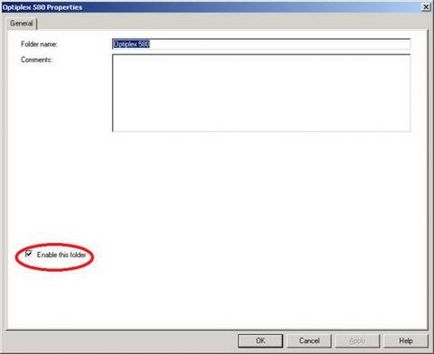
Figura 3: Puteți dezactiva dosarul de utilizator din partea de instalare
Gestionarea driverelor bootabile utilizând profilele de selecție
De asemenea, puteți utiliza profilurile de selecție pentru a gestiona driverele în timpul fazei de boot Windows PE din instalarea LTI. Pentru a face acest lucru, deschideți proprietățile resursei de instalare și selectați fila Componente Windows PE x64 sau fila Componente Windows PE x86 pentru a gestiona driverele de arhitectură pentru sistemul de operare pe care îl instalați (Figura 4):
Figura 4: Gestionarea driverelor în timpul procesului de boot al instalării LTI
În mod implicit, este selectat profilul de selectare a tuturor driverelor și pachetelor, dar numai driverele de rețea și driverele de dispozitive de stocare din acest profil de selecție sunt incluse în imaginea de boot Windows PE. Dacă este necesar, puteți crea propriul dvs. profil de selecție, care va include drivere WinPE specifice hardware pentru sistemele țintă.
Folosirea mai multor grupuri de conducători auto pentru a le instala după model și model
În secțiunea anterioară, am analizat modul de definire a unui grup de conducători auto numit DriverGroup001 și îl folosim pentru a gestiona driverele în timpul instalării pe baza mărcii și a modelului computerelor țintă. Keith Garner, specialist în implementarea sistemelor în Xtreme Consulting Group, a postat un post excelent. care furnizează informații suplimentare despre acest subiect și vă arată cum să organizați mai eficient driverele și apoi utilizați mai multe grupuri de șoferi pentru a controla modul în care acestea sunt incluse în timpul instalării.
Adăugarea driverelor la o imagine
DISM.exe poate folosi comanda pentru a adăuga drivere la o imagine offline doar monta imaginea și de a folosi comanda DISM cu opțiunea / add-conducător auto (a se vedea partea 2 din această serie pentru mai multe informații despre utilizarea DISM.exe).
Pentru a adăuga drivere în magazinul driverului (adică o previzualizare a driverelor astfel încât acestea să fie disponibile atunci când Windows determină dispozitivele care au nevoie de drivere), puteți utiliza comanda PnPutil.exe. Această comandă poate fi util dacă, de exemplu, folosit Microsoft Update Catalog pentru a descărca fișierul .cab pentru driverul de imprimantă și doriți să pre-prezinte aceste drivere pe calculatorul dumneavoastră de referință la timpul instalării acestor drivere au fost disponibile. Mai multe informații despre această echipă pot fi găsite aici și aici.
Întreținerea configurației driverului în timpul creării de imagini Windows
În cele din urmă, dacă creați o imagine de maestru și instalați-l pe hardware-ul identic, vă poate oferi un mod mai rapid la prima descărcare a utilizatorilor prin setarea parametrilor PersistAllDeviceInstalls în răspunsul fișier pentru sysprepping pregăti calculatorul de referință. Vedeți acest articol pentru detalii.
Articole similare
Trimiteți-le prietenilor: